難易度が高いと言われる星景ホーリーグレイルタイムラプスを中古で購入したNikon Z6IIで撮ってみました。明るさの変化が激しい星景ホーリーグレイルでもNikon機なら誰でも簡単に撮ることができると言う噂は本当でした! その時のカメラ設定を備忘録としてまとめてみたので、タイムラプスに挑戦してみたいと言う方は是非参考にして頂ければと思います。
ホーリーグレイルタイムラプスとは?
ホーリーグレイルタイムラプス(Holy Grail Timelapse)は、日中から夜へ、または夜から日中への明るさの変化を滑らかに捉えるタイムラプス撮影方法の事を言います。通常のタイムラプス撮影では、固定した明るさで撮影するのが一般的ですが、ホーリーグレイルタイムラプスでは、光の劇的な変化、特に日の入りや日の出の過程を撮影する為、露出設定を細かく調整しながら撮影する必要があり、タイムラプス撮影の中でも特に難易度が高いとされています。
また、撮影だけでなく、編集作業も難易度が高く、通常のタイムラプスではあまり発生しないフリッカーを如何に除去して、明るさの変化がありながら滑らかな映像に仕上げるかが重要となります。
そんな難易度の高いホーリーグレイルタイムラプスを誰でも簡単に撮影できるのがNikonのミラーレス機で、明暗差のあるシチュエーションでも、自動的にフリッカーのない滑らかなタイムラプス映像に仕上がります。
実際Nikon Z6IIで撮影した星景ホーリーグレイスタイムラプスの動画サンプルは以下になります。
Nikonのホーリーグレイルタイムラプス撮影時のカメラ設定
カメラの基本設定
フォーカスモード
フォーカスモードはマニュアル(MF)に設定します。オートフォーカス(AF)にすると1枚撮影する毎にピントが動いて位置がずれる可能性があるので、マニュアルフォーカスにしておけば失敗を回避できます。
星景ホーリーグレイルタイムラプスで夕方から夜になる場合、星にピントが合っているか確認できないので、無限遠にして遠景にしっかりピントを合わせておく必要があります。最近のレンズはピント位置を記憶させておく機能があったりするので、それらを活用するのも一つの手段です。
撮影モード
明るさが変化するホーリーグレイルタイムラプスの場合、撮影モードは絞り優先(A)に設定します。絞り優先モードなら絞りは固定になり、状況に合わせて適正露出になるようにカメラ側が自動的にISO感度とシャッタースピードを変化させてくれます。

撮影モードは絞り優先(A)に設定
ホワイトバランス
ホワイトバランスの設定は自然光オートがおすすめです。RAWファイルで撮影する場合は、現像時にホワイトバランスを変更する事も可能なので、固定にしておいても問題ありません。
ホワイトバランスをオートにしていると突発的に灯りなどが写り込むとホワイトバランスが変化する場合もありますが、Nikon機はその辺りも自然な仕上がりになるように自動で調整してくれるのであまり気にしなくても大丈夫かと思います。
レンズの手振れ補正
三脚にカメラを固定して撮影するのでレンズの手振れ補正はOFFに設定します。三脚使用時にレンズの手振れ補正がONになっていると誤作動でブレが発生する原因になるので、インターバル撮影時には必ず確認しておきましょう。
画質モード
インターバル撮影後に画像の現像処理をするならRAW、しないのであればJPEGのFINEに設定します。RAWファイルだとデータ量が多くなってしまいますが、星景ホーリーグレイルタイムラプスの場合、撮って出しの状態だと暗部が暗くなりがちなので、面倒でもRAWファイルをしっかりと色調補正するのがおすすめです。
測光モード
インターバル撮影時の測光モードは、測光に影響を与えそうな非常に明るい被写体が写り込まないのであれば、マルチパターン測光、中央重点測光、もしくはスポット測光のいずれかで、それほど大差は無いかと思います。
太陽や月などの明るい被写体が写り込む場合、その軌道を把握した上で構図に合わせて測光モードを選択すると良いかもしれません。
ISO感度設定
ホーリーグレイルタイムラプス撮影で重要なのがISO感度設定です。一定の明るさの環境で撮影するタイムラプスであれば、ISO感度は固定でも問題ありませんが、明るさに変化があるホーリーグレイルタイムラプス撮影では、ISO感度を自動で変化させて対応する必要があります。
ISO感度
ISO感度は、基本となるISO感度の設定なので、大抵の機種であれば常用感度の最も低い値の100、上位機種であれば64などに設定します。明るさが十分にある状況ではこの設定のISO値が適用されます。

基本となるISO感度の設定
感度自動制御
感度自動制御は、明るさが変化した際にカメラ側で自動的にISO感度を調整してくれる機能なので、ホーリーグレイルタイムラプス撮影では必ずONに設定します。

ISO感度自動制御はONにします
制御上限感度
制御上限感度は、感度自動制御の最大ISO感度を設定します。撮影場所にもよりますが、通常の星景撮影時のISO設定と同じ位に設定すればOKなので6400から12800位で問題ないと思います。

自動制御時の上限ISO感度の設定なので6400~12800位がおすすめ
低速限界設定
低速限界設定は、感度自動制御の撮影中の最も長い上限シャッタースピードを設定します。星景であれば、レンズの焦点距離にもよりますが10~20秒位に設定すれば良いと思います。低速限界設定は重要な設定項目なので忘れずに設定しましょう。

上限シャッタースピードを設定するので10~20秒程度がおすすめ
インターバルタイマー撮影
撮影間隔
撮影間隔は、シャッターを何秒毎に切るかを設定します。ISO感度設定の項目にある『低速限界設定(上限シャッタースピード)』よりも長く設定する必要があり、メモリーカードに記録するスピードを考慮するとインターバルを+2秒に設定するのが無難です。+1秒にしてしまうと、エラーが起こり失敗する可能性があるので注意が必要です。
例えば、上限シャッタースピードを10秒に設定している場合、2秒を足して撮影間隔を12秒に設定します。

撮影間隔=低速限界設定の秒数+2秒
撮影回数×1回のコマ数
何枚撮影するかを設定する項目で、設定した枚数に到達すると自動的にインターバル撮影が停止します。何枚撮るか未定の場合は、撮影枚数を9999枚など多めに設定しておけばOKです。
コマ数の設定は、通常の撮影なら【1】で大丈夫です。ブラケット撮影などで一度に連続して3枚撮影する場合は、コマ数を【3】に設定します。

何枚撮るか未定の場合は、撮影枚数を9999枚など多めに設定
露出平滑化
露出平滑化は、インターバル撮影中に明るさが大きく変化するようなホーリーグレイルの場合、カメラが自動で露出を調整して露出のバラつきを抑えてくれる機能なので、ONに設定しておきます。

露出平滑化はON
サイレント撮影
サイレント撮影は、電子シャッターにするかどうかの設定です。メカシャッターは消耗品で寿命があるので、基本的に膨大な枚数を撮影するタイムラプス撮影の場合は、無限に使える電子シャッターのサイレント撮影をONに設定しておいた方が良いと思います。ただし、サイレント撮影をONにしていると当然のことながらシャッター音がしないので撮影できているか判断しにくくなるといったデメリットはあります。

サイレント撮影はON
撮影間隔優先
露光時間よりも撮影間隔を優先して撮影するかどうかの設定です。タイムラプス動画にする為には一定間隔で撮影する必要があるので、撮影間隔優先はONに設定します。
露出時間が優先されてしまうと、撮影間隔にバラツキがでてしまうので注意して下さい。
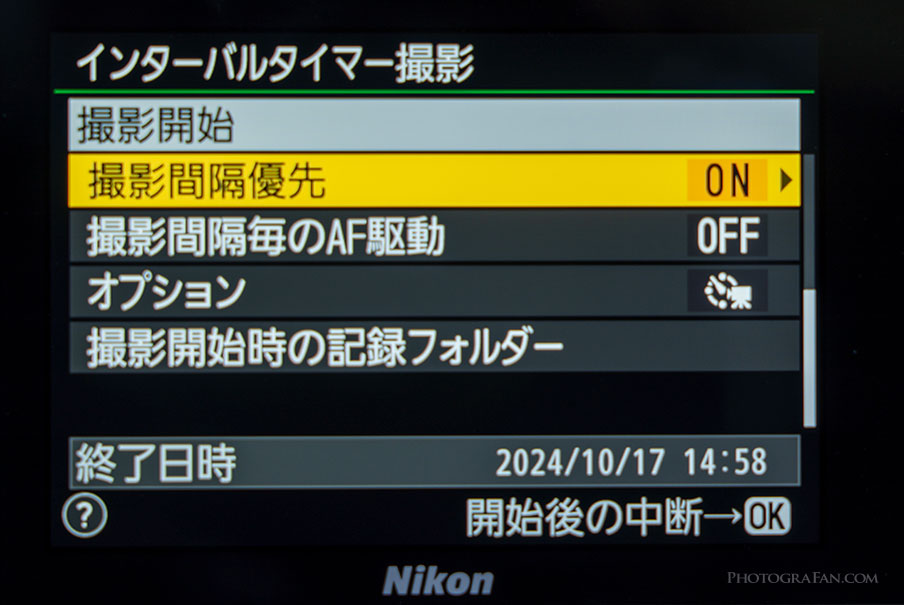
撮影間隔優先はON
撮影間隔毎のAF駆動
撮影毎にカメラが自動でピント合わせを行う設定で、ピント位置がズレる可能性があるのでOFFに設定します。
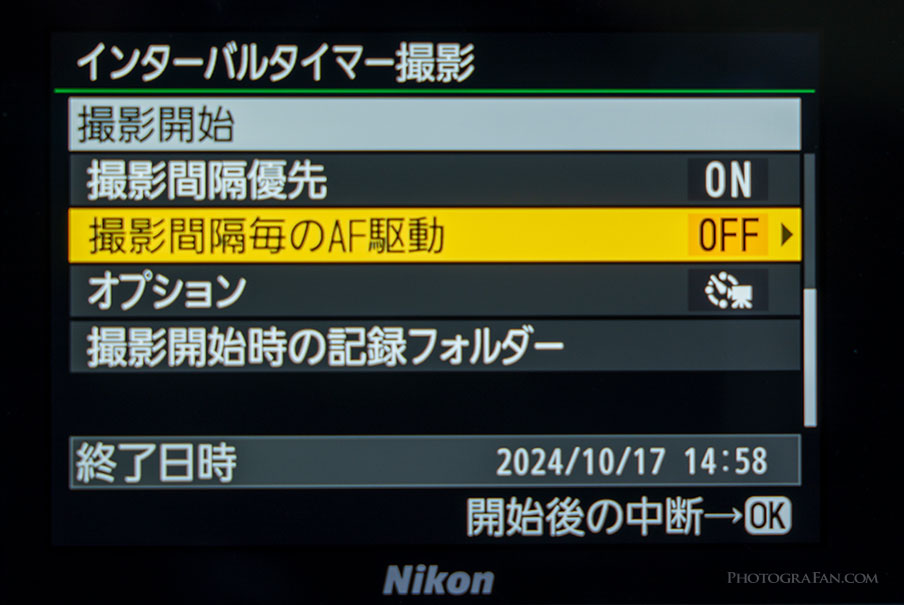
撮影間隔毎のAF駆動はOFF
オプション
タイムラプス動画
インターバル撮影の静止画とは別に、カメラ内部でタイムラプス動画を生成してくれる機能です。撮影終了と同時に動画として確認する事ができるので、非常に便利です。しかも、チカチカするフリッカーがほとんど発生しない非常にクオリティの高い仕上がりで、撮って出しでも十分使えそうな場合もあるので、生成しておいた方が良いと思います。

オプションのタイムラプス動画の生成
- 画像サイズ/フレームレート
4KもしくはフルHDで、フレームレートは24、25、30、50,60pで設定可能 - 動画記録先
生成した動画を記録するスロットをCFexpressもしくはSDカードに設定可能
※Z6とZ7にはこの機能はありません
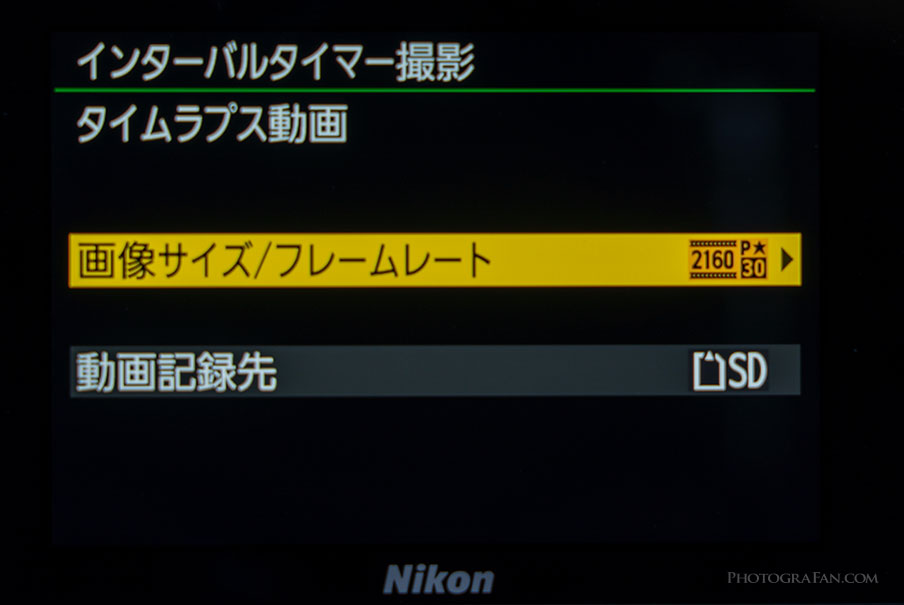
画像サイズ/フレームレートが選択可能

動画記録先のスロットも選択可能
撮影開始時の記録フォルダー
インターバル撮影時の記録フォルダーの設定で、管理しやすくする為に【新規フォルダー作成】、【ファイル番号リセット】の両方を有効にしておくのがおすすめです。
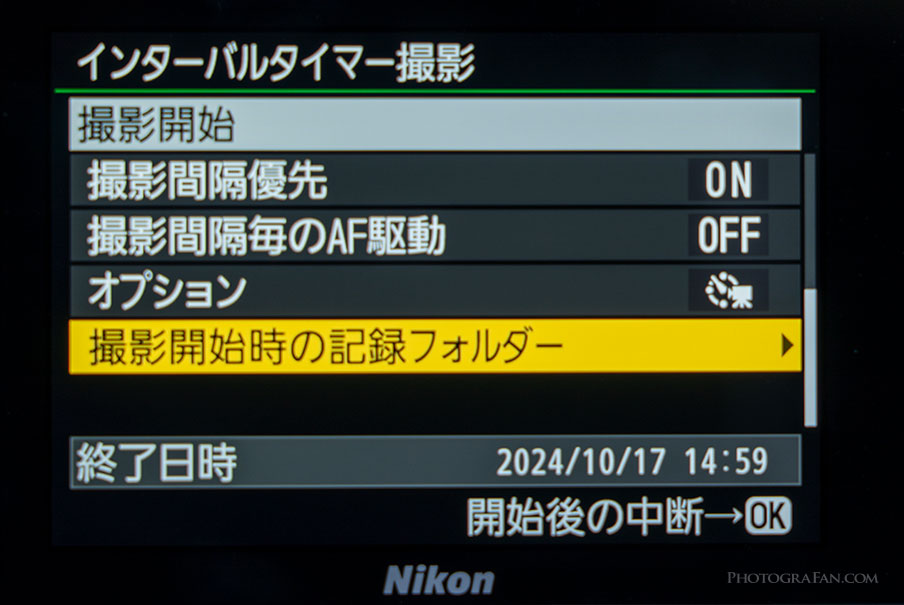
撮影開始時の記録フォルダー
- 新規フォルダー作成
インターバル撮影毎に新規フォルダーを自動的に作成して画像を保存します - ファイル番号リセット
新規フォルダーが作成されるたびにファイル番号が『0001』からのスタートになります
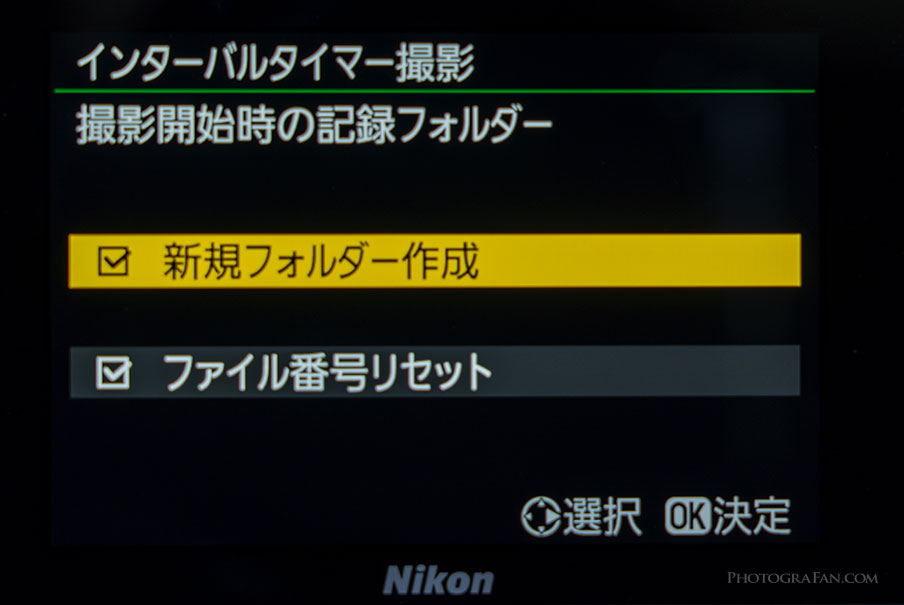
新規フォルダー作成&ファイル番号リセットの両方を有効にする
ホーリーグレイルタイムラプス撮影に必要な機材
モバイルバッテリー
1時間程度のインターバル撮影であれば、通常のバッテリーだけでも問題ありませんが、撮影枚数が多くなる長時間のインターバル撮影はモバイルバッテリーで給電しながら撮影する必要があります。
モバイルバッテリーなら何でも良いと言いう訳ではなく、カメラの機種に適合した最低限の出力(ワット数)が無いと給電できないので注意が必要です。カメラの機種にもよりますが、最低ででもPD対応で出力20W以上、できれば40W以上がおすすめです。

レンズヒーター
星景ホーリーグレイルタイムラプス撮影では、レンズが曇る可能性があるのでレンズヒーターがあると安心です。一旦レンズが曇ってしまうと中断することも出来ないので、湿度が高かったり霧が発生しそうな日は最初から装着しておくことが重要です。レンズの曇りは意外と気付かない事が多く、長時間撮影したのが全てが台無しになってしまうので注意が必要です。
三脚
当然のことですが、インターバル撮影する場合は、カメラを固定して撮影する必要があるので頑丈でしっかりとした三脚が必須になります。風が強い場合はブレやすいので、できるだけ安定感のある三脚を使うのがおすすめです。
画角の広い明るいレンズ
明暗差の激しい星景ホーリーグレイルタイムラプスの場合、できればf2.8以下の明るいレンズが必要になります。暗い星空を撮影するにはISO感度を上げる必要があり高感度ノイズが発生しやすくなるので、できるだけ明るいレンズを使う事でノイズの発生を抑えることができます。
また、編集時にトリミングできるように画角に少し余裕があるレンズを選ぶのがおすすめです。写真のアスペクト比は4:3ですが、動画は16:9となり、上下が必然的にトリミングされてしまうので、その辺を考慮すると広めの画角のレンズを選ぶと失敗を回避できます。4K動画のサイズは3840×2160ピクセルで、2400万画素の機種でも6000×4000ピクセルと十分な余裕があり、多少トリミングしても全く影響はありません。
Nikon機のインターバル撮影での注意点
直ぐには適正露出にならない
Nikon機のインターバル撮影機能は、撮影直後の1枚目から適正露出になる訳ではなく、30枚前後撮影した後に安定した露出になります。恐らく、最初はカメラ側で適正露出を計算する為に試し撮りしているような感じなので、撮影開始時間は予定よりも少し余裕を持ったスケジュールで行うと良いと思います。
撮影中の状態が分かりにくい
Nikon機のインターバル撮影中は緑のランプが点灯しているのですが、液晶画面に撮影中などの表示は無く、サイレンと撮影にしているとシャッター音がしないので撮影できているか分かりにくく不安になります。一応、表示パネルに情報は表示されますが、ISOの数値とシャッタースピード程度しか確認することができず、長い時間かけて撮影するので余計に不安になってしまいます。
まとめ
難しいとされていたホーリーグレイスタイムラプス撮影ですが、Nikonのミラーレス一眼のZシリーズなら、誰でも簡単に撮影ができるので、せっかくなのでチャレンジしてみはいかがでしょうか? 編集作業が面倒であれば、カメラ内で生成される撮って出しの動画でもそこそこクオリティが高いので十分満足できるかと思います。



